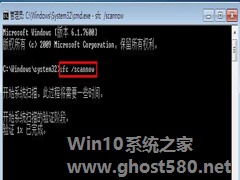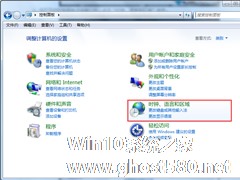-
Win7通过问题步骤记录器处理系统故障的方法
- 时间:2024-11-15 13:46:32
大家好,今天Win10系统之家小编给大家分享「Win7通过问题步骤记录器处理系统故障的方法」的知识,如果能碰巧解决你现在面临的问题,记得收藏本站或分享给你的好友们哟~,现在开始吧!
在Win7系统的操作过程中,我们难免会遇到一些问题,可是又说不清到底是什么问题,这使得我们无法对症下药的解决问题。如果我们能将操作过程中出现的问题记录下来,就能很快的找出问题所在并解决问题。下面跟大家讲解Win7通过问题步骤记录器处理系统故障的操作方法。
步骤:
1、按下“win+r”组合键呼出运行,在框内输入“psr.exe”按下回车键,打开“问题步骤记录器”;

2、点击“开始记录”,然后将系统中存在的问题重新操作一遍;

3、操作完之后,我们点击“停止记录”,会弹出保存界面,我们将文件保存好之后,发送给能够帮我们解决问题的大师,大师收到就可看到我们计算机出现的问题,就可以告诉我们解决问题的方法了。

如果你在Win7操作过程中遇到无法解决的问题,可按照上面介绍的方法来记录问题的来龙去脉,以便大师更好的帮助你解决问题。
以上就是关于「Win7通过问题步骤记录器处理系统故障的方法」的全部内容,本文讲解到这里啦,希望对大家有所帮助。如果你还想了解更多这方面的信息,记得收藏关注本站~
『Win10系统之家www.ghost580.net♂独♀家使用!』
相关文章
-

在Win7系统的操作过程中,我们难免会遇到一些问题,可是又说不清到底是什么问题,这使得我们无法对症下药的解决问题。如果我们能将操作过程中出现的问题记录下来,就能很快的找出问题所在并解决问题。下面跟大家讲解Win7通过问题步骤记录器处理系统故障的操作方法。
步骤:
1、按下“win+r”组合键呼出运行,在框内输入“psr.exe”按下回车键,打开“问题步骤记录器... -
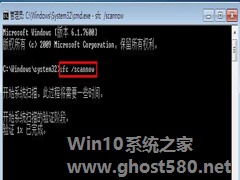
在Win7系统的使用过程中,有时我们会发现系统中存在着一些损坏或者丢失的系统文件,对于这部分系统文件,我们该怎么解决呢?是否可以使用系统文件检查器工具(SFC.exe)来进行检测和修复。
推荐:最新Win7下载
解决方法:
一、使用系统文件检查器工具(SFC.exe)来检测一下哪个文件引起问题,然后替换该文件,具体步骤如下:
1、首先单... -
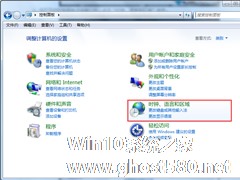
Win7旗舰版通过修改系统语言和区域来解决软件联机问题的方法
我们在使用Win7旗舰版系统的过程中,由于工作或生活上的需要,我们需要更改Win7旗舰版的系统语言和区域来解决软件联机问题,下面小编就给大家讲解下Win7旗舰版通过更改系统语言和区域来解决软件联机问题的方法。
具体方法如下:
1、点击“开始”图标按钮,在打开的开始菜单选项框中点击“控制面板”选项;
2、在打开的控制面板对话窗口中,点击“时钟、语言和... -

Win7自带屏幕录制软件怎么使用?Win7问题步骤记录器如何记录?
在用户需要录制屏幕操作的时候,首先想到的肯定是屏幕录制软件,其实在Win7中也是自带屏幕录制功能的,使用该功能就可以省去用第三方软件的麻烦,那Win7自带屏幕录制软件(问题步骤记录器)怎么使用?
Win7自带屏幕录制软件(问题步骤记录器)使用方法:
1、首先按下WIN+R快捷键,然后输入psr.exe,打开问题步骤记录器。<imgsrc="h